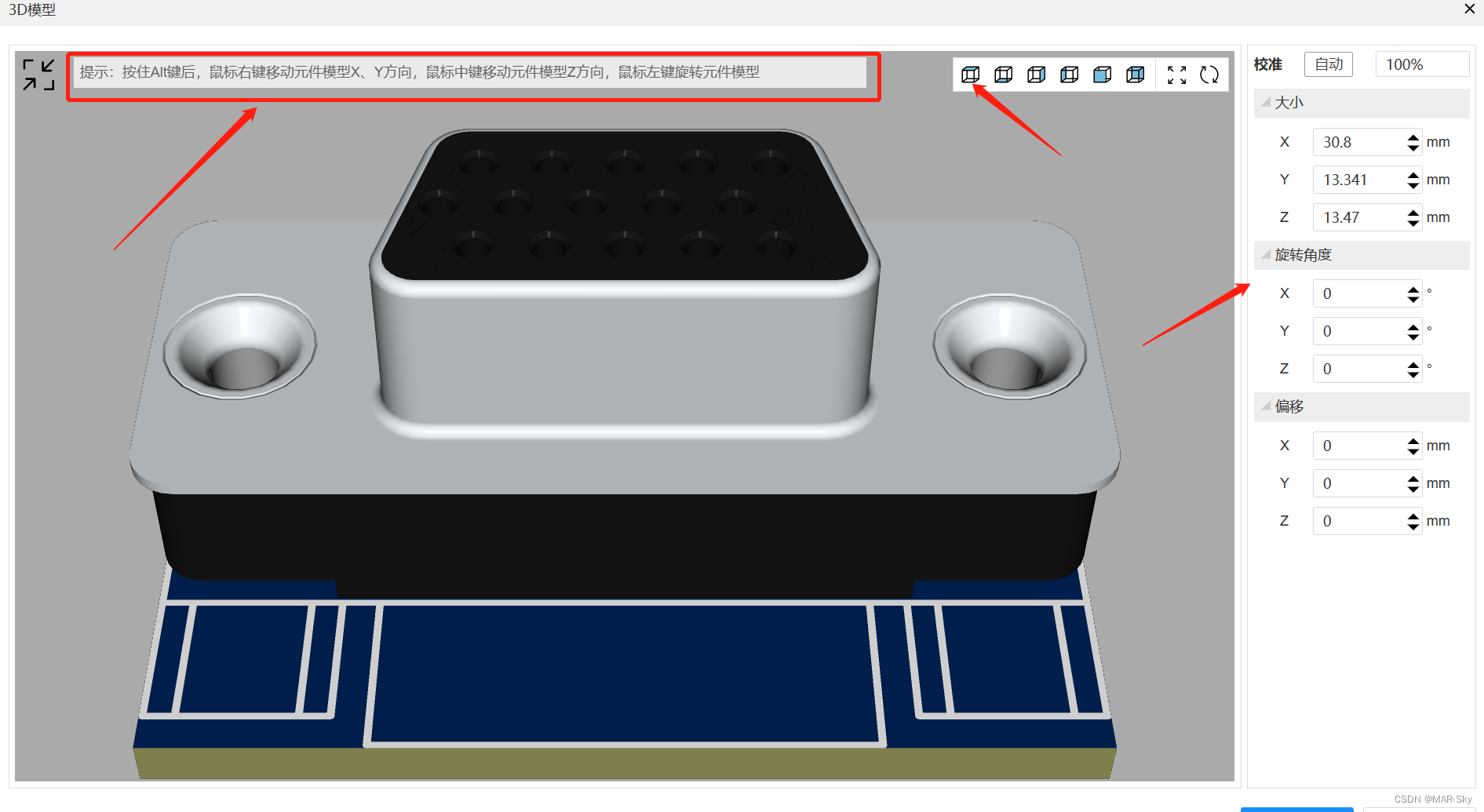整体过程
1. 获取3D模型stp文件,下载或自己创建
2. 新建一个3D模型文件,导入stp文件
3. 在pcb文件中选择器件,在属性打开3D模型文件,将自己建立的3D模型导入
自己建立的3D模型查看步骤
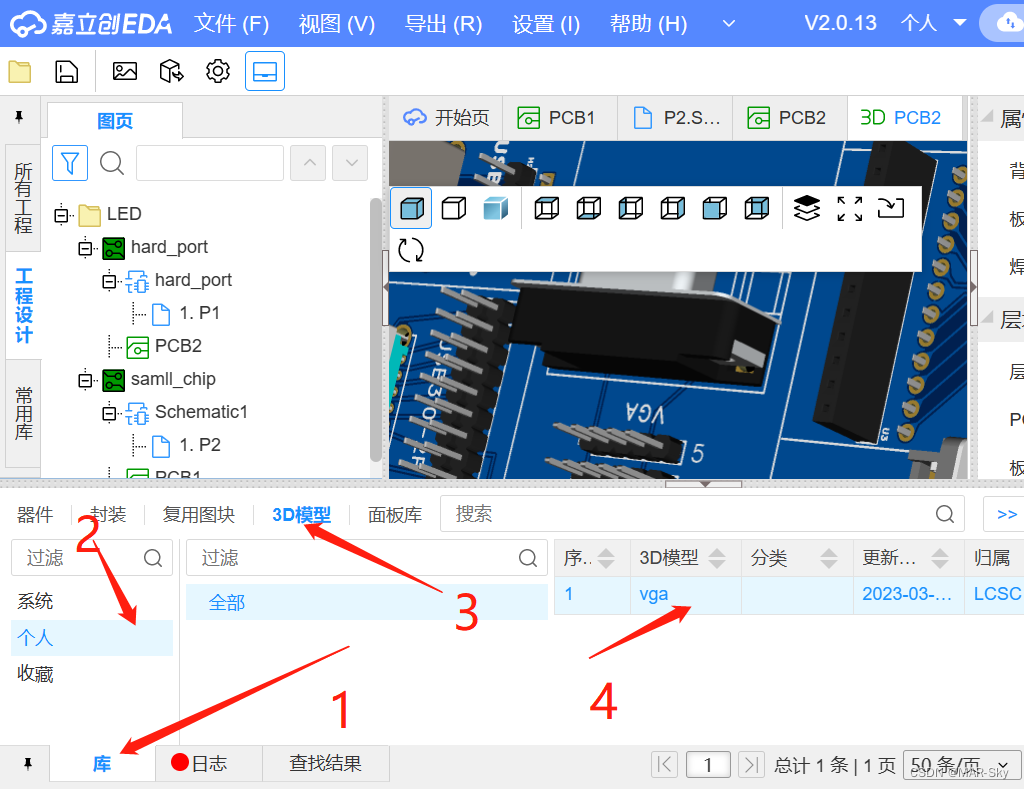
获取或得到3D模型的文件
两种方法:一种是自己画,另一种是从别的网站下载文件
EDA只支持stp文件的导入
一个可以下载3D模型的网址:https://www.3ds.com/,但下载的文件可能需要重新保存成stp文件。若下载的直接是stp文件也可以使用
新建自己3D模型
步骤和新建文件一样,只是导入stp文件
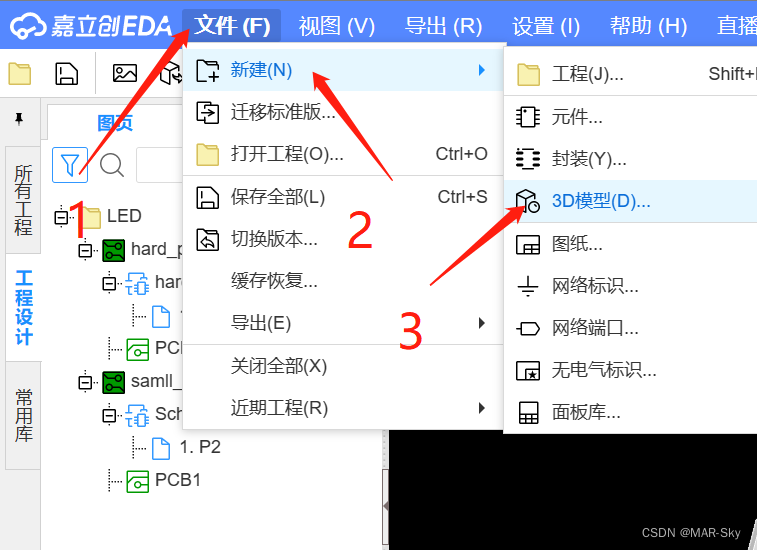
然后添加使用的3D模型的stp文件
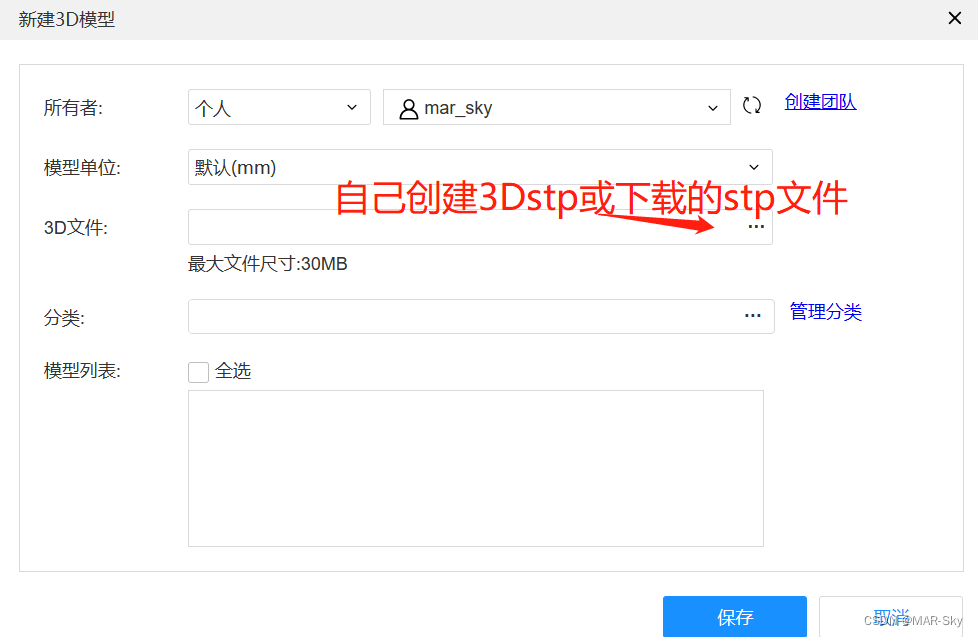
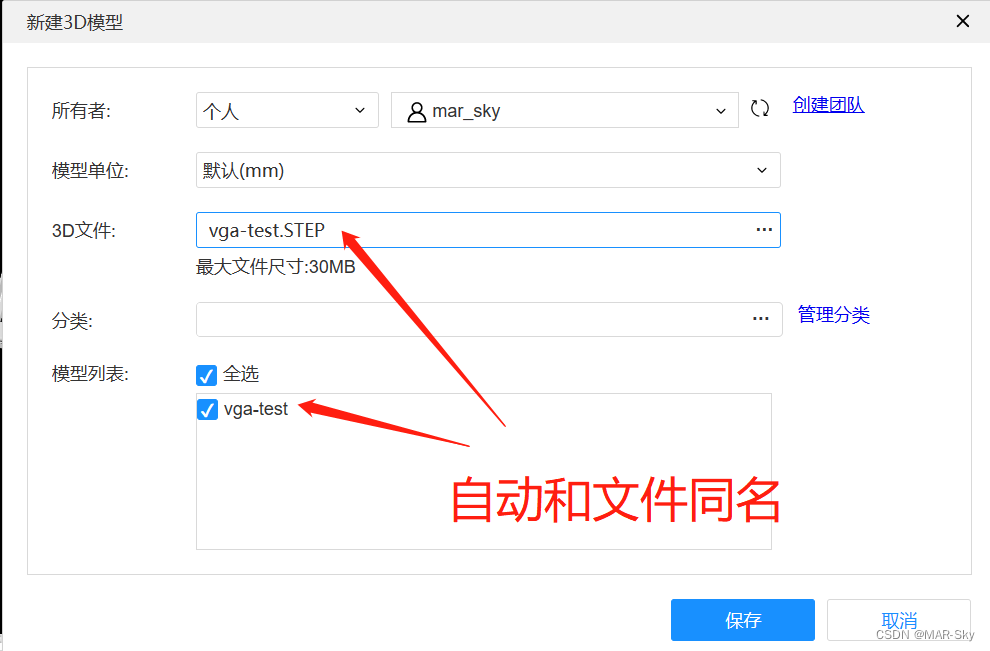
将元件使用自己建立的3D模型
首先在pcb环境下点选元件,然后找到属性中的“3D模型”然后点击,

然后弹出下面的内容,可以把元件和自己的3D模型绑定,最后更新

模型的简单调整
在导入自己模型的时候可能角度位置不是很合适,需要调整3D模型,例如下图的VGA明显是角度不对

进入导入自己3D模型的界面,然后点开全屏,
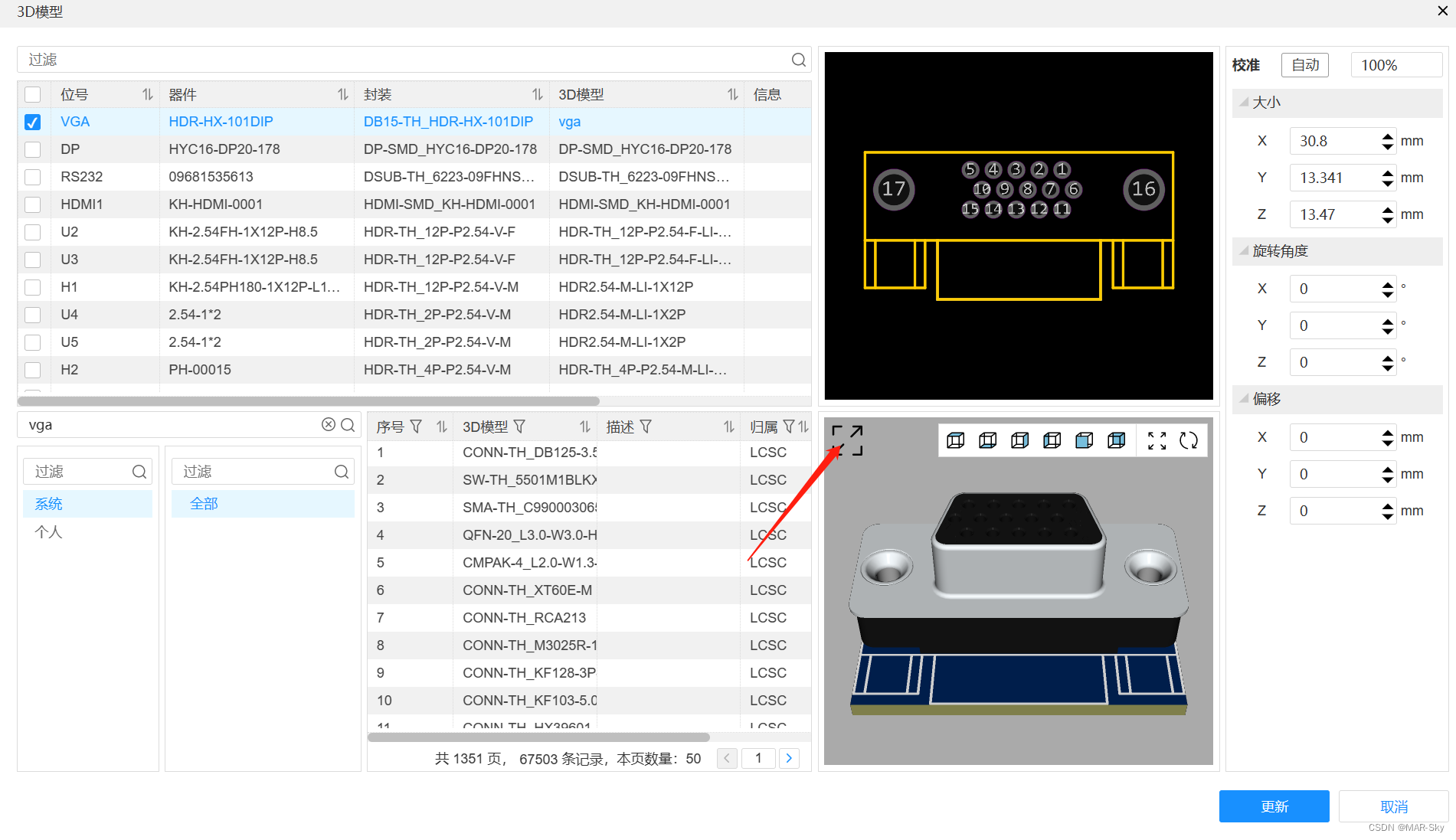
然后使用ALT+鼠标左键:调整角度;ALT+鼠标右键:左右移动;ALT+滑轮:Z方向移动。,通过调整视角,可以更方面的调整到正确位置。可以在右侧输入精确的数值进行调整